
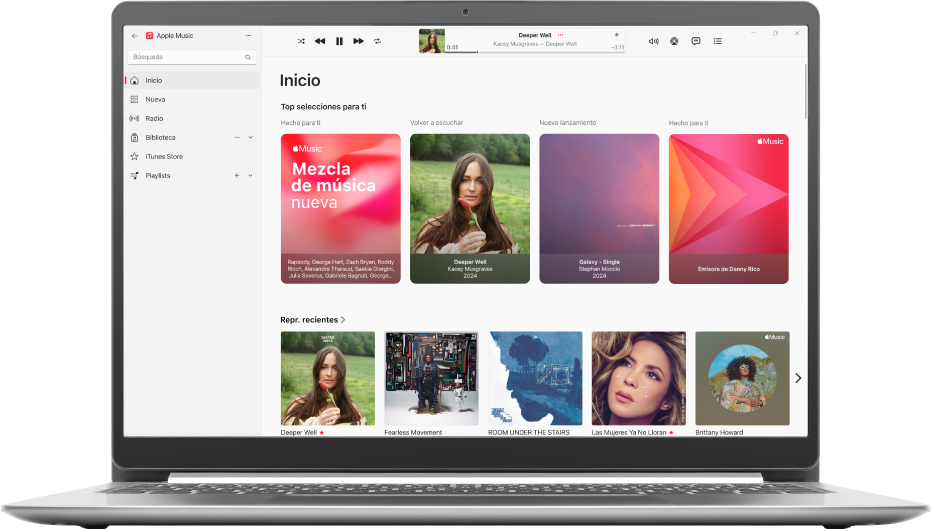
Reproduce todos tus temas favoritos
En Apple Music encontrarás millones de canciones, desde temas clásicos hasta los lanzamientos más actuales.
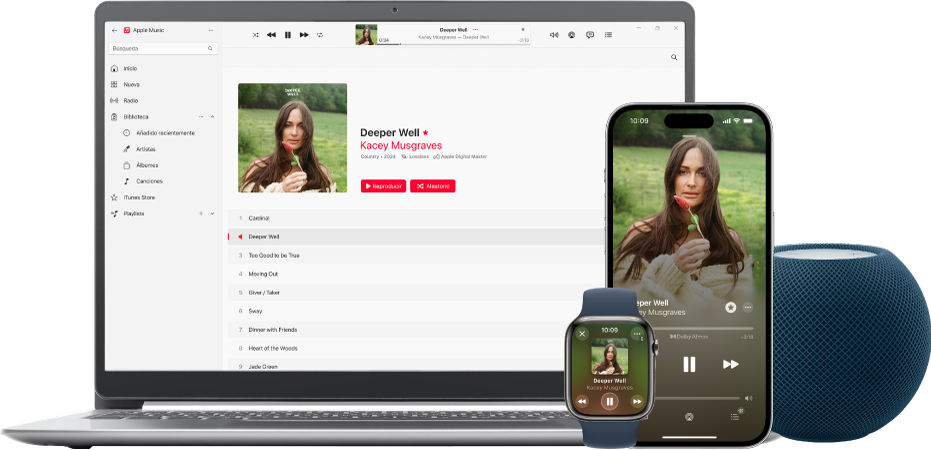
Accede a tus canciones en todos tus dispositivos
Al tener todas tus canciones y Apple Music en tu biblioteca, podrás escuchar tus favoritas en cualquiera de tus dispositivos.
Cómo acceder a tu biblioteca de iTunes desde todos tus dispositivos
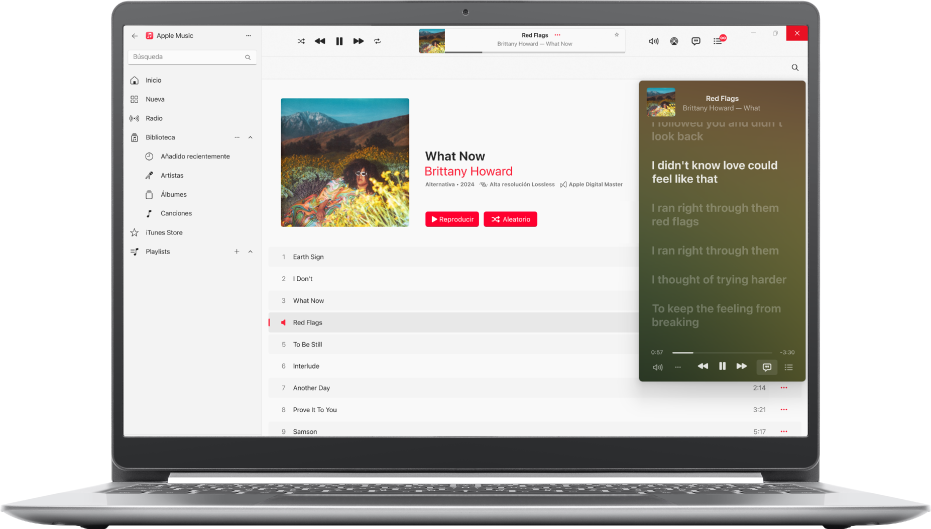
Sigue toda la letra
No te saltes ni una palabra: visualiza las letras de las canciones en Apple Music y añade las letras de las demás canciones.
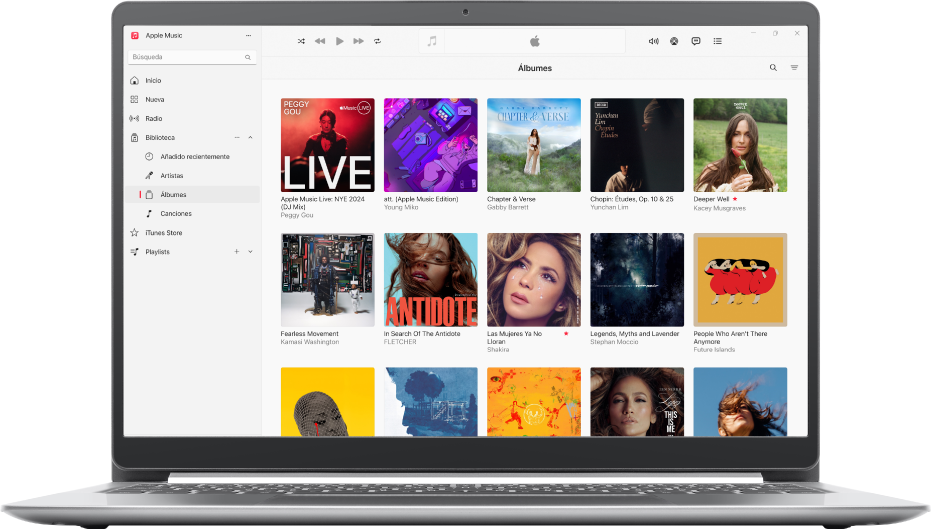
Crea tu biblioteca
La primera vez que usas la app Apple Music en Windows, empiezas con una biblioteca vacía. Tienes varias maneras de crear tu colección de canciones y álbumes.
Para explorar el manual de uso de Apple Music, haz clic en "Tabla de contenido" en la parte superior de la página, o bien introduce una palabra o una frase en el campo de búsqueda.
Si necesitas más ayuda, visita el sitio web de soporte técnico para Música.